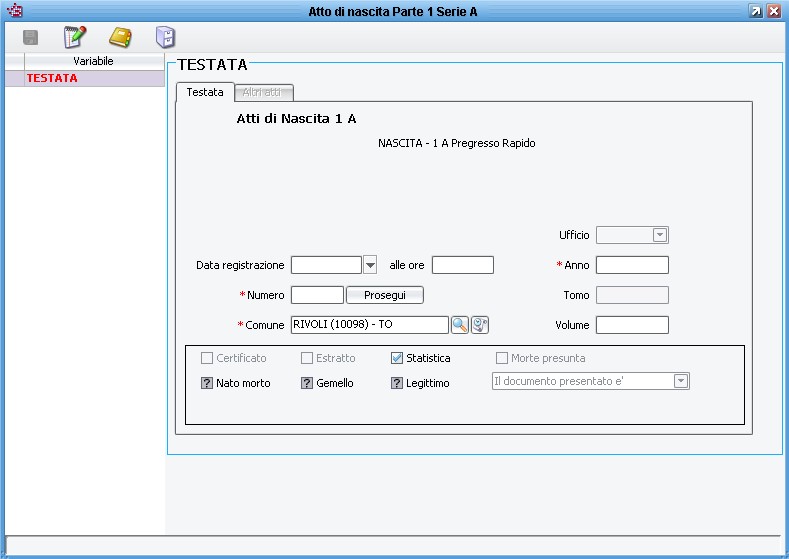Differenze tra le versioni di "Inserimento e modifica di un atto"
imported>Demos2 |
imported>Demos2 |
||
| Riga 22: | Riga 22: | ||
==Redazione di un Nuovo Atto== | ==Redazione di un Nuovo Atto== | ||
<u>'''Con questa funzione è possibile redigere e memorizzare nei propri archivi un Atto di Stato Civile, allo scopo di poterlo stampare, produrre le comunicazioni e le stampe ad esso associate ed emettere certificati.'''</u> | |||
<br> | |||
A seconda della casistica, l'applicativo prevede anche l'invio di una proposta di aggiornamento automatico all'Ufficio Anagrafe, allo scopo di velocizzare la registrazione di eventi come ad esempio l'iscrizione per nascita, il matrimonio, il divorzio, la cancellazione per decesso o l'acquisto di cittadinanza italiana. | |||
<br> | |||
====Scelta del Caso==== | |||
La prima operazione da effettuare, è quella di identificare la casistica desiderata. | |||
<br> | |||
La maschera propone un menù ad ''albero'' con diverse cartelle a seconda della tipologia, parte e serie di un atto di stato civile; ogni ''ramo'' dell'albero può essere espanso fino ad arrivare ad una ''foglia'' che identifica la casistica specifica dell'atto stesso. | |||
<br> | |||
Una volta selezionato il caso, cliccare sul pulsante [[Immagine:Gestione_atto_1.jpg]] per iniziare la compilazione dei dati, come da figura di esempio che segue: | |||
<br> | |||
[[Immagine:Gestione_atto_5.jpg]] | |||
<br> | |||
[[Immagine: | |||
==Atto Temporaneo== | ==Atto Temporaneo== | ||
Versione delle 10:23, 11 ago 2014
PAGINA WIKI IN MANUTENZIONE...

Atti -> Redazione -> Inserimento di un Nuovo Atto di Stato Civile
Redazione di un Nuovo AttoCon questa funzione è possibile redigere e memorizzare nei propri archivi un Atto di Stato Civile, allo scopo di poterlo stampare, produrre le comunicazioni e le stampe ad esso associate ed emettere certificati.
Scelta del CasoLa prima operazione da effettuare, è quella di identificare la casistica desiderata.
Atto TemporaneoVisualizzazione e modifica di un atto già inseritoVisualizzando un atto inserito in precedenza, si presenta una maschera di questo tipo:
File:Annotazione.jpg permette di aggiungere unâannotazione allâatto. File:Lista annotazioni.jpg permette di visualizzare le annotazioni relative allâatto.
Inserimento di un atto pregressoScegliendo di inserire un atto pregresso, appare una maschera di questo tipo:
quindi premere sul bottone File:Prosegui.jpg e procedere all'inserimento dei dati proposti nelle varie maschere.
File:Annotazione.jpg permette di aggiungere unâannotazione allâatto. File:Lista annotazioni.jpg permette di visualizzare le annotazioni relative allâatto. File:Chiuso.jpg permette di uscire dallâatto, con possibilità di salvare i dati e chiudere l'atto, oppure di abbandonare senza salvare.
Inserimento di un atto pregresso rapidoScegliendo di inserire un atto pregresso rapido, appare una maschera di questo tipo:
quindi premere sul bottone File:Prosegui.jpg e procedere all'inserimento dei dati del soggetto o dei soggetti.
File:Annotazione.jpg permette di aggiungere unâannotazione allâatto. File:Lista annotazioni.jpg permette di visualizzare le annotazioni relative allâatto. File:Chiuso.jpg permette di uscire dallâatto, con possibilità di salvare i dati e chiudere l'atto, oppure di abbandonare senza salvare. |